DigitaloceanでWordPressウェブサイトをホストする方法は? [技術的な手順はありません]
公開: 2022-03-05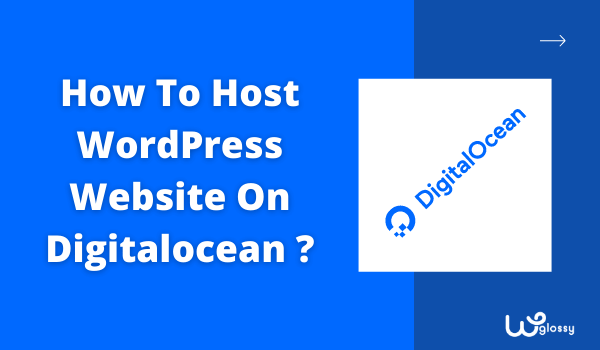
だから、あなたはDigitalOceanドロップレットでWordPressウェブサイトをホストする方法を学びたいです! さて、あなたはそれを新しい高みに引き上げるためにあなたのビジネスサイトに最適なCMSとウェブホスティングサーバーを選んだと思います!
はい! WordPress + DOは、収益性の高いWebサイトを立ち上げるための優れた組み合わせです。このブレンドにより、Webページの飛行が速くなり、サイト訪問者に最高のユーザーエクスペリエンスが提供されるからです。
さらに、コアWebバイタルアセスメント(Google Speed Algorithm)に合格することは素晴らしい組み合わせです。 したがって、検索エンジンのページ結果で上位にランク付けするために、ページ速度テストで高いスコアを獲得します。
ただし、Digitaloceanに独自のサーバーをインストールして管理するのは簡単ではありません。 それは多くの技術的なものを含みます、そしてそうです、あなたは物事を成し遂げるためにいくらかの質の高い時間を費やす必要があります。 あなたが忙しいビジネスをしているなら、あなたはどうしますか?
デジタルオーシャンで
- cPanelは洗練されています
- LinuxとUnixが関係しています。 初心者には不向き
- カスタマーサポートはチケットベースです。 ライブチャットはありません
- SSL証明書と無料の移行はありません
- バックアップは暗号化されていません
だから、間違いなく、あなたはあなたのサイトのすべての技術を処理できる信頼できるソースまたはサービスを探しているでしょう、私は正しいですか? 心配する必要はありません! 私はあなたの要件に便利な解決策を持っています!
そのCloudwaysマネージドホスティング! これにより、DigitaloceanへのWordPressのインストールが簡単かつ簡単になりました。 マネージドクラウドホスティングサービスであるため、会社がすべての技術的タスクを処理します。
DigitaloceanへのWordPressの導入の詳細に入る前に、Cloudwaysが管理するクラウドホスティングについて簡単に説明します。これにより、その効率性を認識し、何も考えずに適切なDOプランを購入できます。
Cloudwaysに会う–デジタルオーシャンでWordPressウェブサイトを作成するための最高のコンパニオン
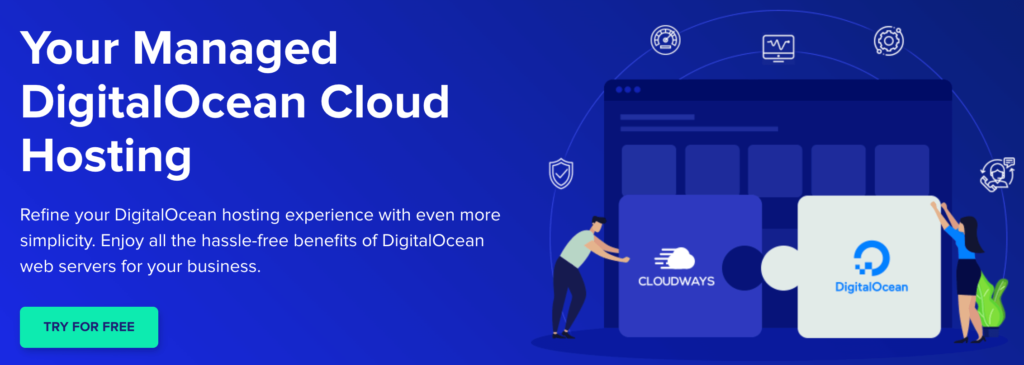
Cloudwaysは、管理されたDigitalOceanクラウドホスティングを提供し、技術を一切受けずにサイトを数分で稼働させます。 サインアップして、WordPress CMSのバージョン、サーバーのサイズ、場所を選択する必要があります。 それでおしまい!
ここでは、運用コストを最適化するためにすばやくスケールアップまたはスケールダウンできます。 サーバーのセットアップ中に問題が発生することはありません。 安心してリラックスする準備をしてください。 私は過去5年間、ここからDOサーバーを使用しています。 私はとても快適です。
Cloudways&Digital Ocean –素晴らしい機能
マネージドクラウドサーバーを選択してDigitalOceanでWordPressWebサイトをホストする前に、サイトを群衆から際立たせることができるエキサイティングな機能を知っておく必要があります。
Cloudwaysの長所
- 無料のSSLと移行
- セキュリティパッチとファイアウォール
- リアルタイムモニターと自動バックアップ
- HTTP/2サーバーと高度なキャッシュ
- SSHおよびSFTPアクセス
- パフォーマンスをテストするための3日間の無料トライアル
- ステージング環境とチーム管理
- 無制限のアプリケーションインストール
- 世界中の8つのDOデータセンター(米国、英国、アジア諸国)
- 24時間年中無休の専用カスタマーサポート
下の画像を見てください! DigitalOceanで複数のWordPressをホストするためのいくつかの素晴らしい機能を利用でき、ホスティングのニーズにこの信頼できるサービスを導入したことを称賛します。
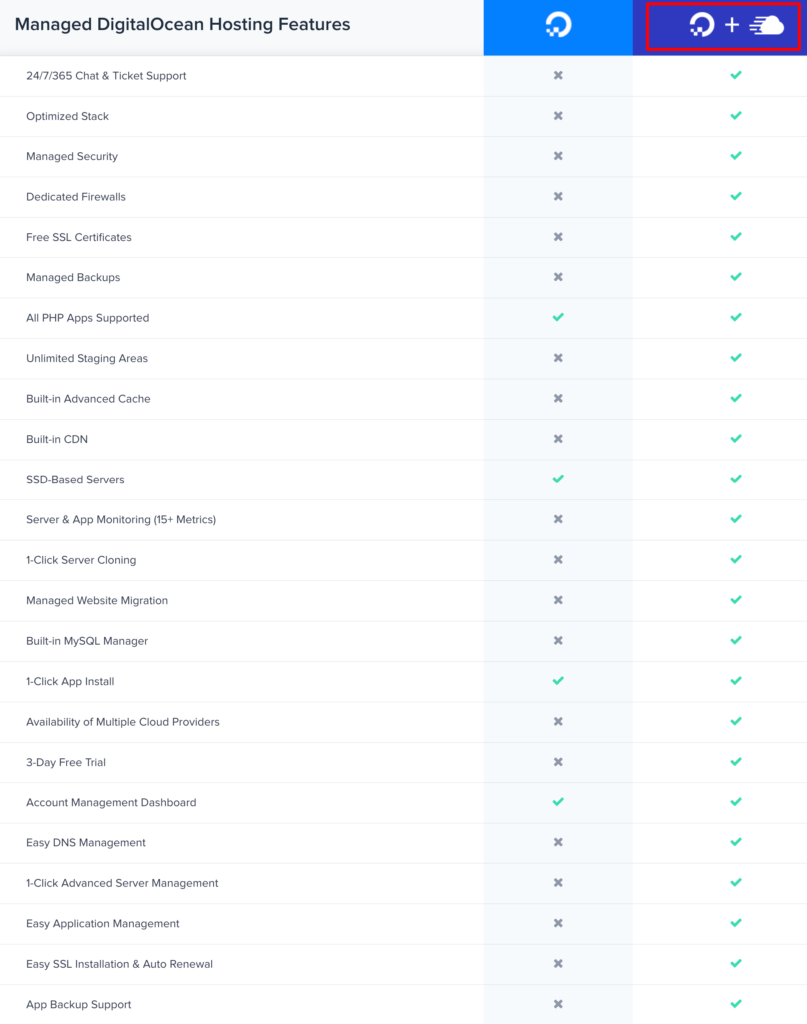
CloudwaysのデジタルオーシャンでWordPressをホストする方法は?
さて、面倒なことはせずに、Cloudwaysホスティングを介してDigitalOceanでWordPressをセットアップする方法を見てみましょう。
ステップ1 :まず、Cloudwaysにアクセスし、簡単なフォームに詳細を入力して、そこでサインアップします。 最高の割引を受けるには、必ずプロモーションコード–WPGLOSSYを使用してください。 「無料で開始」ボタンをクリックします。
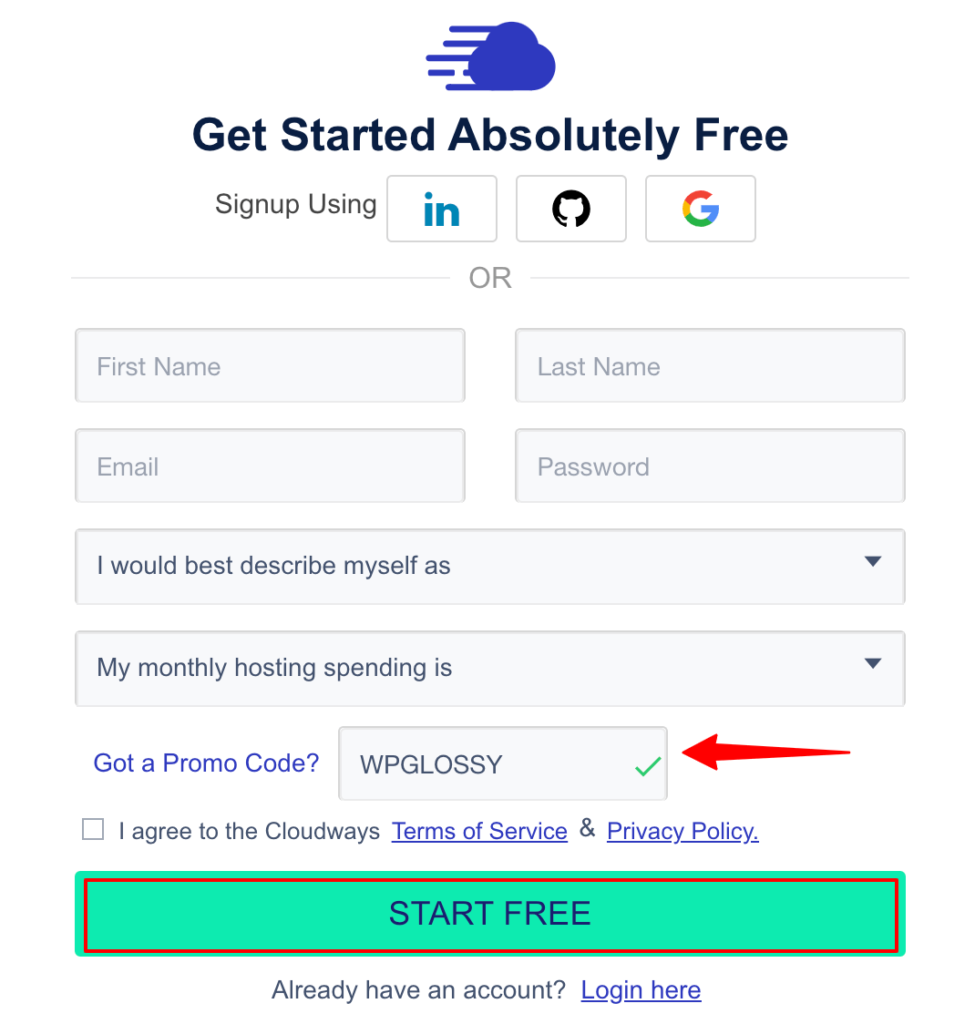
ステップ2: Cloudwaysアカウントを入力し、そこで電話番号とメールアドレスを確認する必要があります。
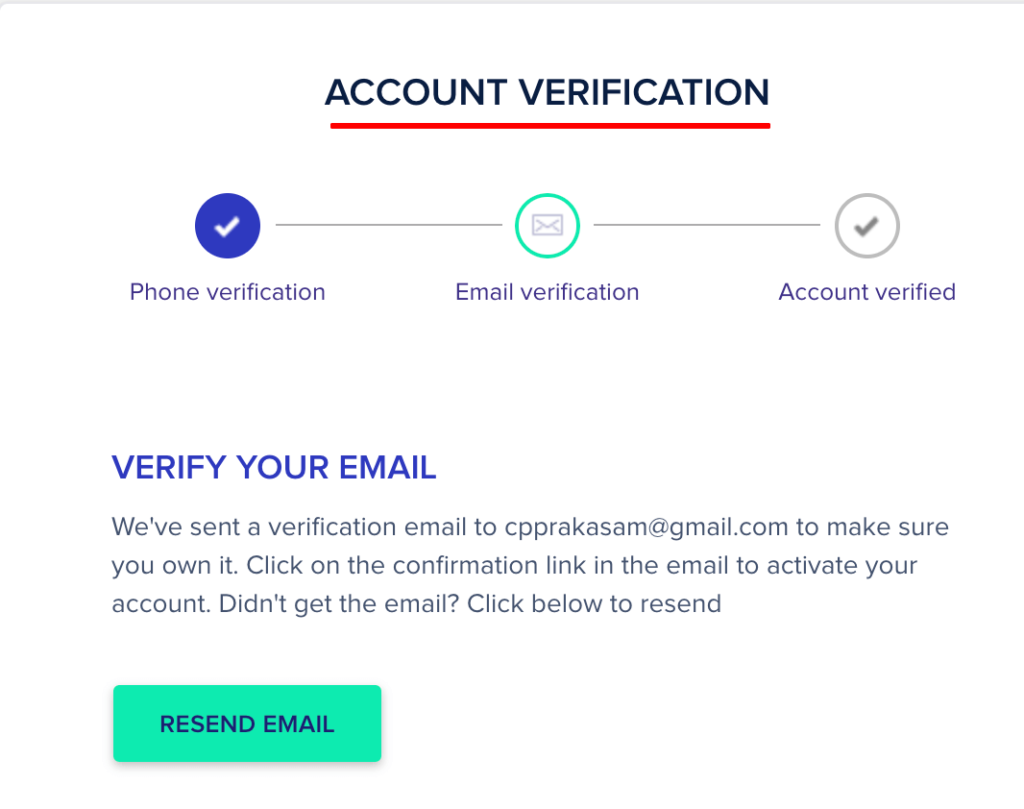
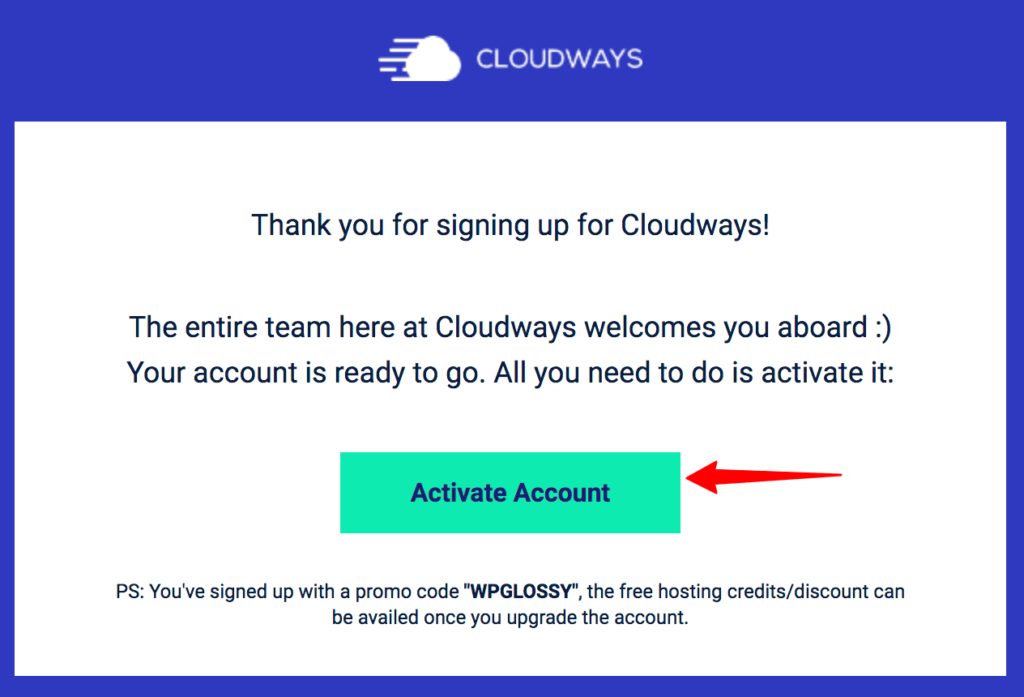
ステップ3:電話と電子メールの確認後、トップメニューの[アプリケーション]に移動し、[起動]をクリックして、DigitalOceanサーバーでWordPressWebサイトをホストします。

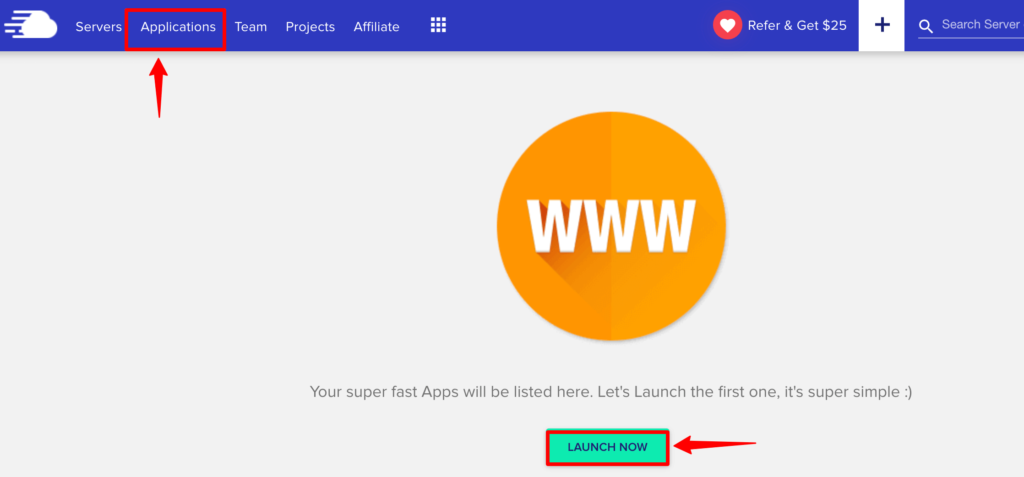
ステップ4:ここで、WordPressのバージョンを選択し、アプリケーション、サーバー、およびプロジェクトに名前を付ける必要があります(任意の名前)。 また、DigitalOceanサーバーのサイズと場所を選択する必要があります。
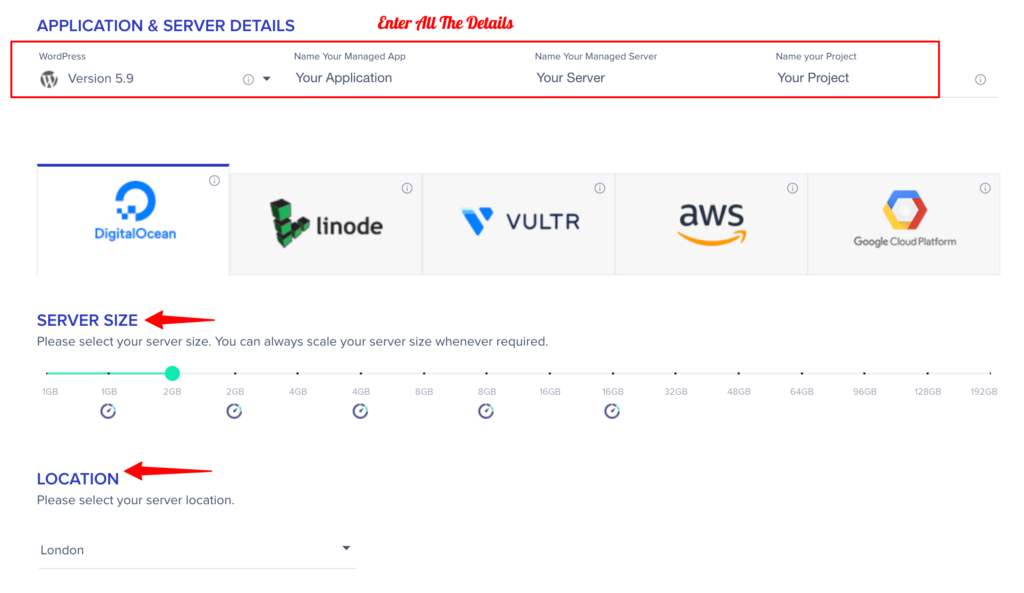
ここでは、最新バージョン、マルチサイトバージョン、クリーンバージョンなどのWordPressバージョンと、Woocommerce用のバージョンを選択するためのいくつかの選択肢があります。 あなたはあなたのビジネスのウェブサイトに適したものを好むかもしれません。
サーバーに名前を付けてWordPressのバージョンを選択した後、サイトのトラフィックと対象ユーザーが住んでいる場所にある最寄りのサーバーに応じて、サーバーのサイズ(1GB、2GBなど)を修正します。
ステップ5: [今すぐ起動]ボタンをクリックし、CloudwaysによってDOサーバーがセットアップされるまで数分待ちます。
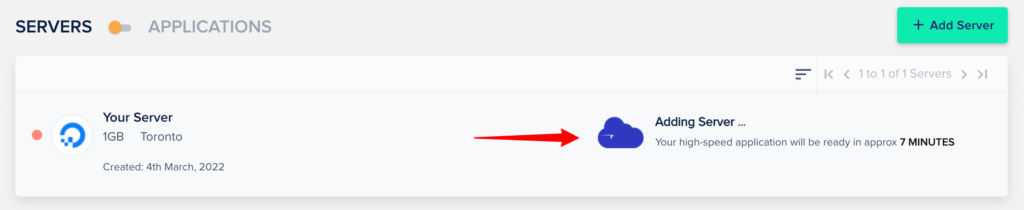
ステップ6:サーバーが起動したら、トップメニューの[アプリケーション]に移動し、WordPressアプリケーションをクリックします。
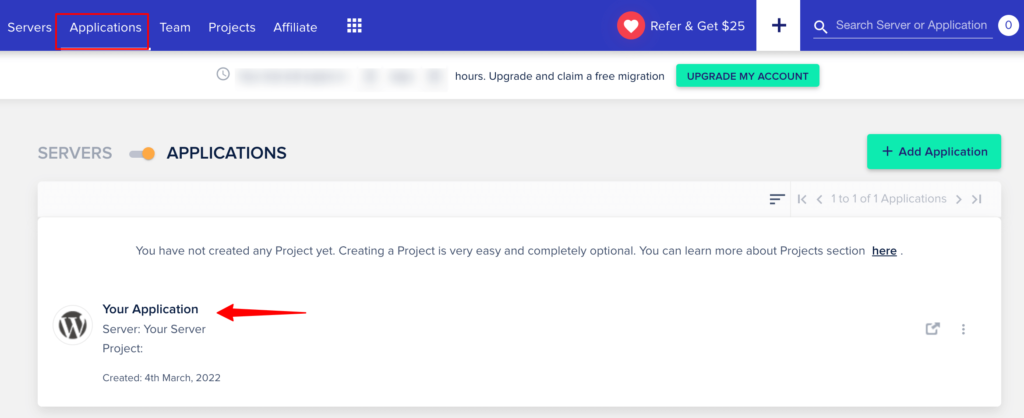
手順7: [アクセスの詳細]> [管理パネル]に移動します(下のスクリーンショットを参照)。 WordPress WebサイトのデフォルトのログインURLと、ログイン資格情報を確認できます。
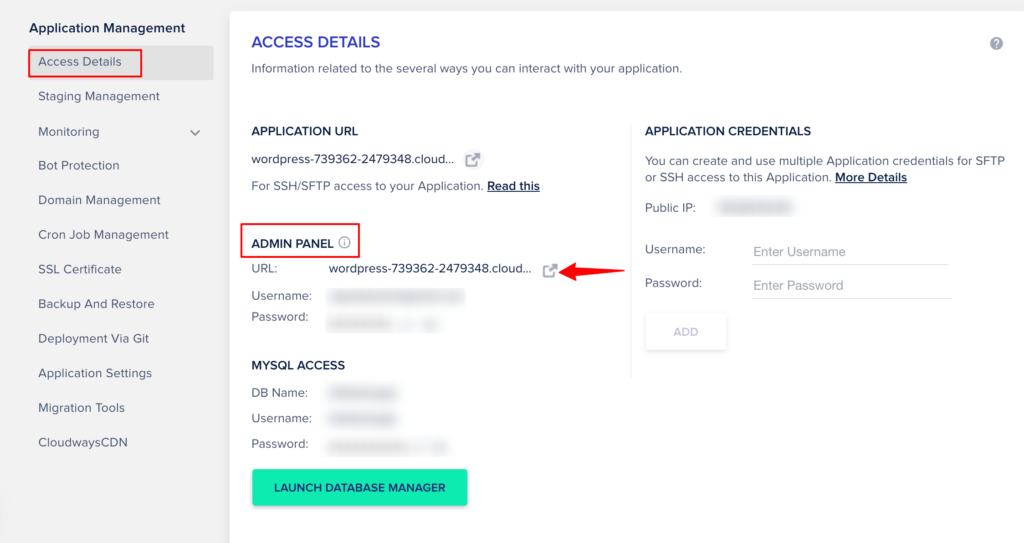
やあ! Cloudwaysホスティングを介して、DigitalOceanサーバーでWordPressWebサイトを簡単にホストできました。
Cloudwaysアプリケーション管理ダッシュボード
以下のスクリーンショットでわかるように、Cloudwaysホスティングは、アプリケーション用の扱いやすい管理ダッシュボードを提供します。 1つの屋根の下にあるすべてのものと同様に、ここからすべてのタスクを簡単に制御できます。
DigitalOceanでWordPressサイトをホストした後、ドメインを追加してCloudwaysホスティングにポイントすることにより、[ドメイン管理]タブの設定を実行します。 Cloudwaysホスティングでサブドメインを作成するのは簡単です。
このセクションのSSL証明書、CloudwaysCDN、バックアップ、ボット、監視、およびその他の機能を利用することもできます。 サポートが必要な場合は、ライブチャットを通じていつでも技術専門家に連絡し、できるだけ早く問題を解決することができます。
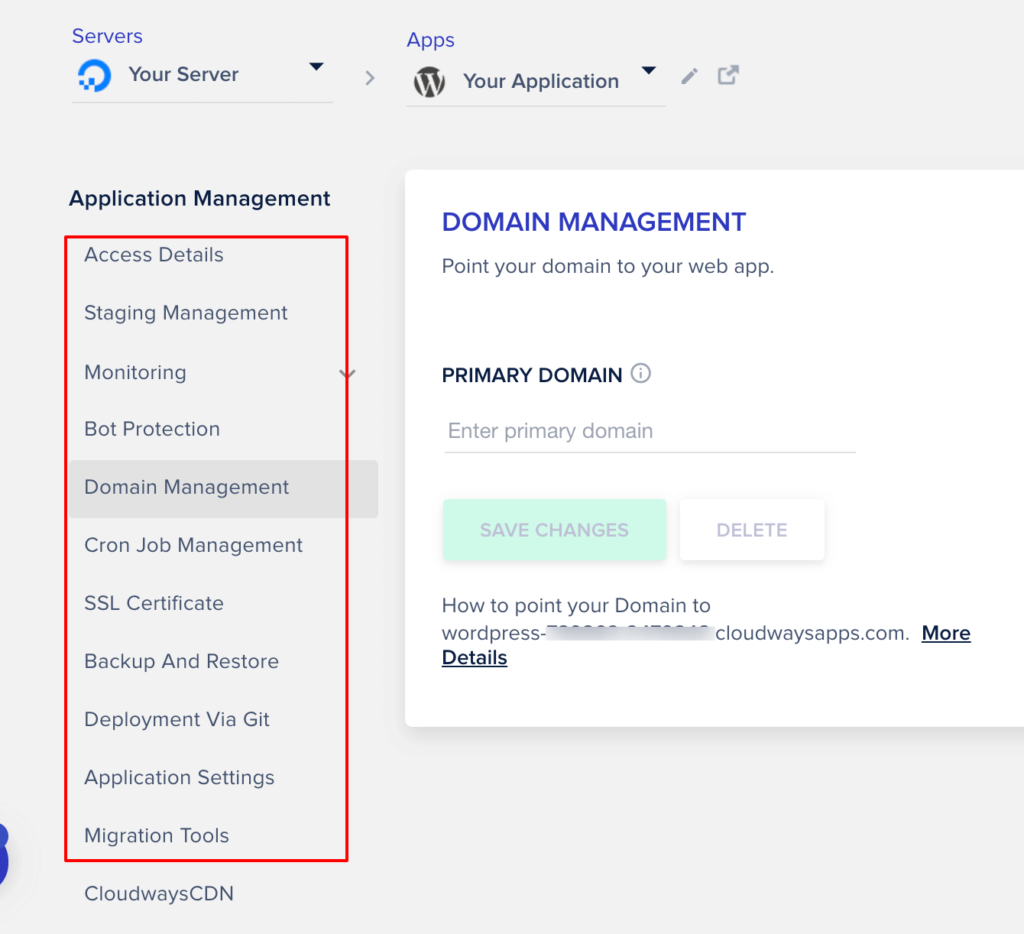
Cloudwaysの価格と割引
DigitalOceanにWordPressをインストールするための機能とステップバイステップのチュートリアルを終えたら、CloudwaysホスティングのDO料金プランを見てみましょう。
ここでは、DigitalOceanの料金を含む4つの異なる料金プランがあります。
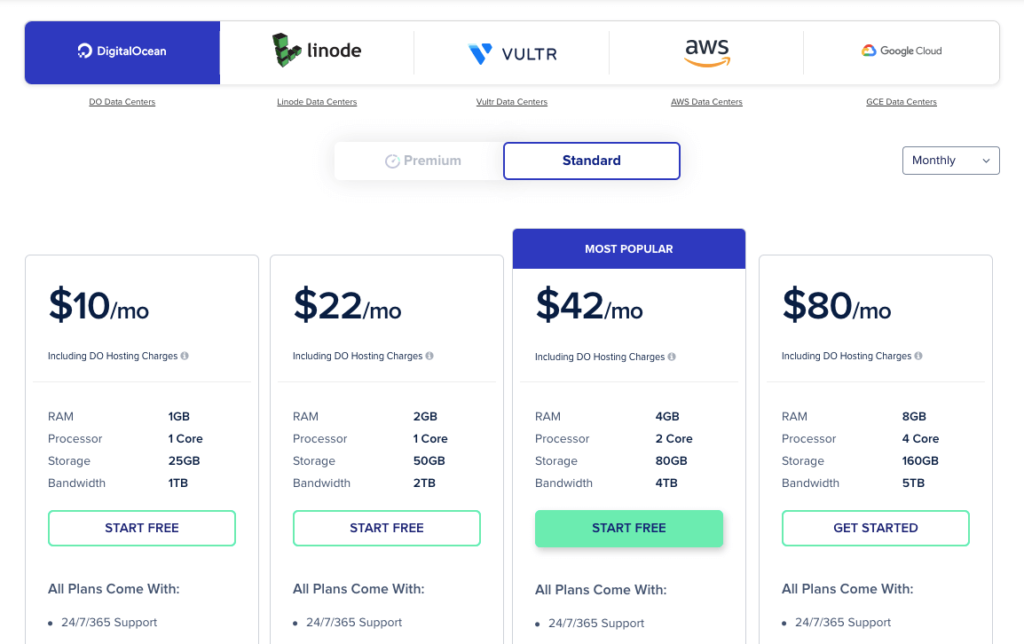
ここにあなたにとってエキサイティングな部分があります、 Cloudways割引!
はい、私たちの独占的な読者は、すべてのプランで最大30ドルの無料クレジットを獲得できます。 Cloudwaysプロモーションコード– WPGLOSSYを使用して、クーポンオファーを請求し、いくらかのお金を節約してください。
DigitaloceanにWordPressをデプロイする–よくある質問
1. DigitalOceanでWordPressをホストするのにどれくらいの費用がかかりますか?
Cloudwayの支援を受けてDigitaOceanにWordPressをセットアップするには10ドルかかります。 RAMとストレージを増やした高価格プランも22ドル、42ドル、80ドルでご利用いただけます。
2. CloudwaysのDigitalOceanに対して別途支払う必要がありますか?
いいえ、Cloudwaysに支払う必要があるのは月額請求書1つだけです。
3. Cloudwaysで複数のDOサーバーを起動できますか?
はい、Cloudwaysアカウントを介してできるだけ多くのDigitalOceanサーバーを起動できます。
4. DigitalOceanサーバーを拡張することは可能ですか?
はい! 設定設定-サーバー管理を介して、トラフィックの急増に応じて垂直スケーリングを実行できます。
5. Digitaloceanで高速WordPressを起動する方法は?
読み込みの速いウェブサイトを取得するには、より高い料金プランとCDNを選択することをお勧めします。
DigitalOceanでWordPressウェブサイトをホストするためのガイドラインのまとめ
DigitalOceanは、始めるのに最適なWebホスティングです。 あなたはあなたのサイトを明るく輝かせるすべての一流の機能を賞賛することができます! ただし、サーバー管理タスクに精通していない場合は、サイトのセットアップが困難です。
だから、私はCloudwaysを見ることをお勧めします。Cloudwaysは、手間をかけずにDigitaloceanでWordPressWebサイトをホストするためのプレミアムマネージドサーバーサービスです。 サインアップして、数回クリックするだけでサーバーをすばやく起動する必要があります。 今すぐ無料トライアルを始めましょう!
